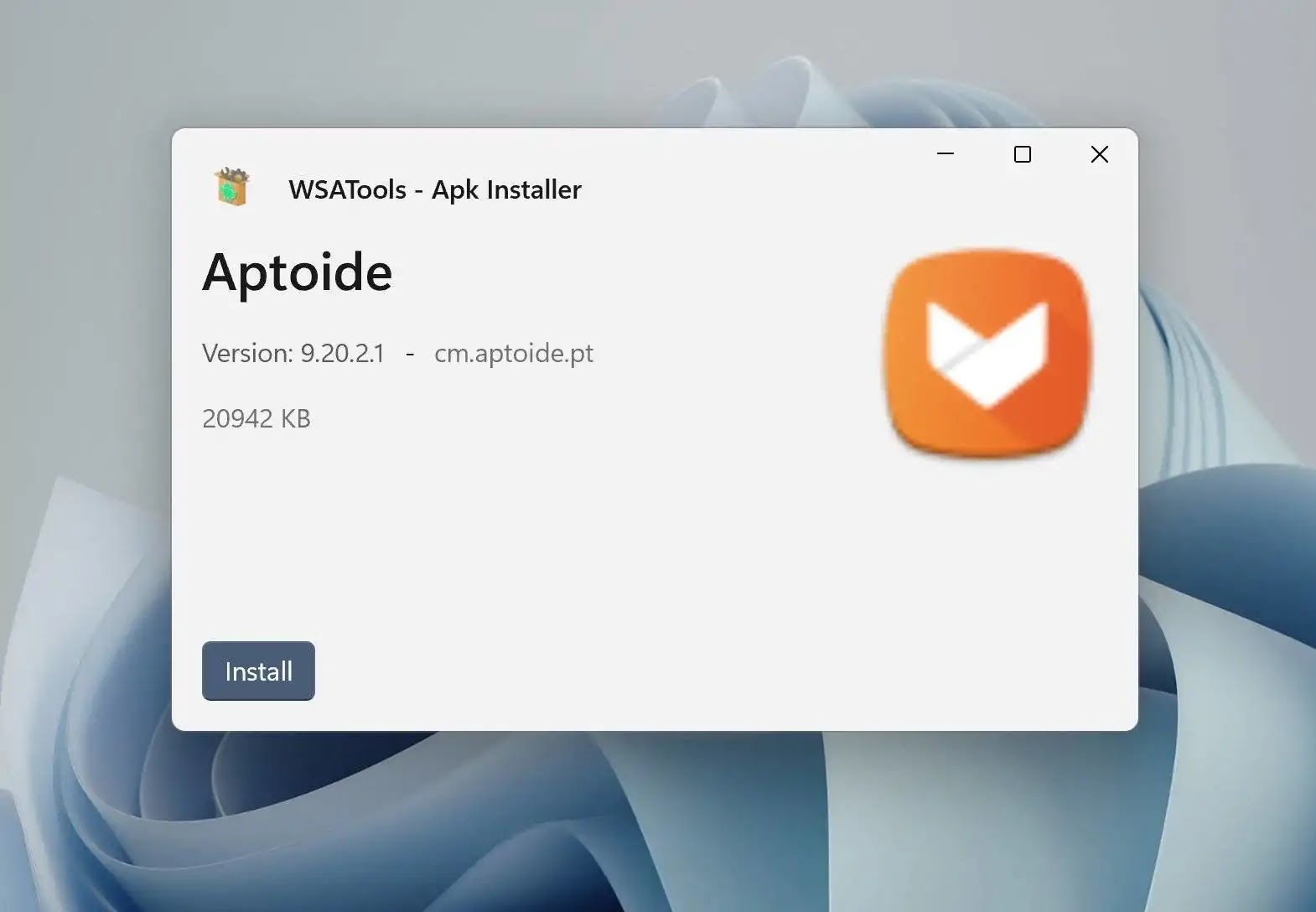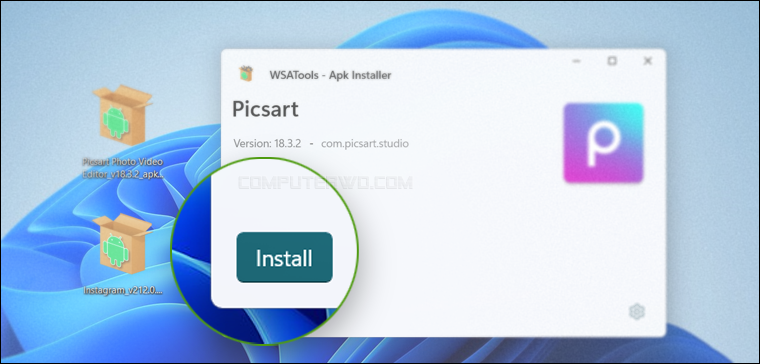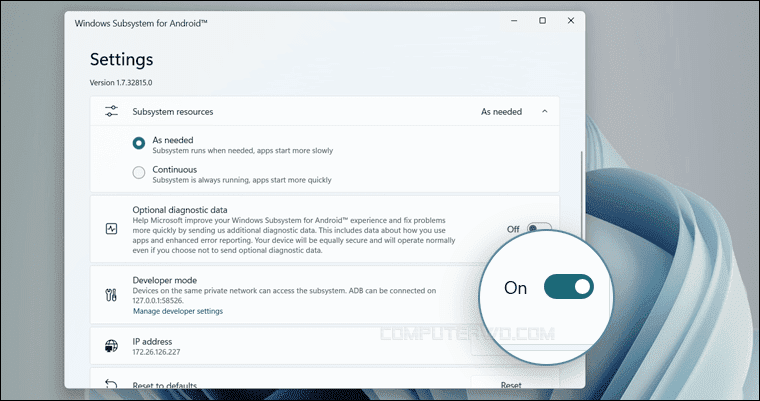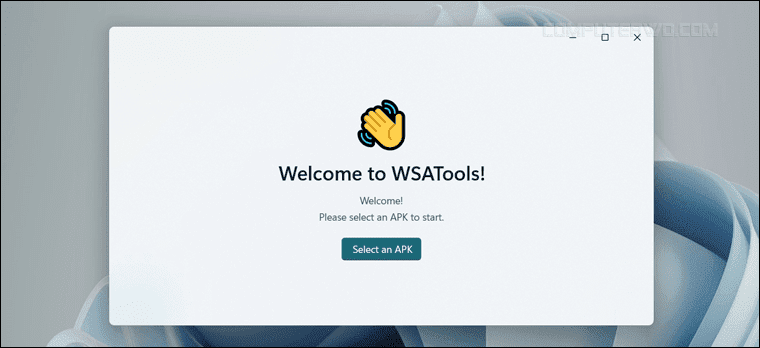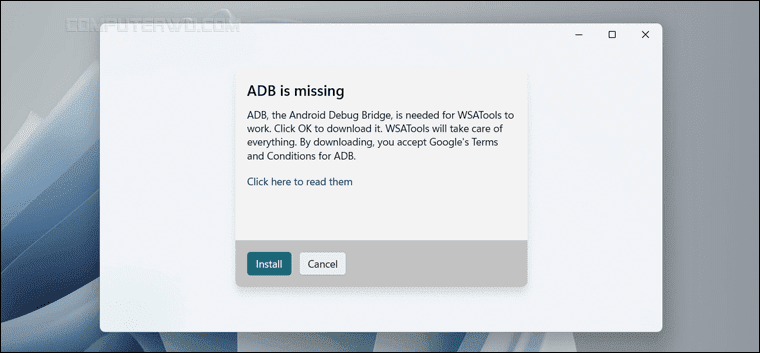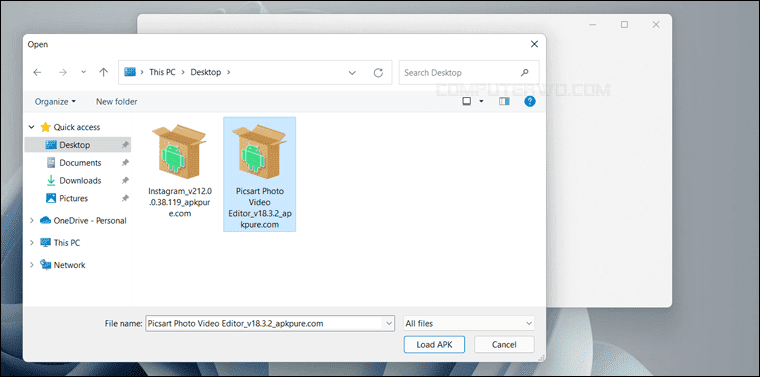طريقة تثبيت تطبيقات أندرويد على حاسوبك من خارج متجر ويندوز 11 بضغطة واحدة – WSATools – |
ميزة تشغيل تطبيقات أندرويد بدون محاكي في ويندوز 11 هي ميزة مدهشة ويحتاجها كل المستخدمين في الوقت الحالي لتجربة التطبيقات والاستمتاع بالالعاب المخصصة للأندرويد مباشرًة من الكمبيوتر – بعيدًا عن الهاتف الذكي. ومع ذلك، اعتماد مايكروسوفت على متجر Amazon AppStore قد يجعل التجربة محدودة بعض الشيء نظرًا لعدم إحتواء المتجر إلا عدد صغير من تطبيقات/ألعاب أندرويد.
إذا كنت تبحث عن طريقة سريعة لتثبيت أي تطبيق أندرويد على ويندوز 11 بحيث ينتهي الأمر بضغطة زر واحدة فذلك متاحًا ويتلخص في تطبيق اسمه WSATools. إليك كيفية استخدامه فيما يلي.
عادًة عند تثبيت برنامج جديد في نظام ويندوز، فالأمر لا يتطلب أكثر من ضغطتين بالماوس على ملف الـ EXE والضغط على زر تثبيت Install لبدء التثبيت.
في البداية، ستحتاج إلى تفعيل وضع المطور في مُشغل تطبيقات أندرويد على ويندوز 11.
— لفعل ذلك، افتح قائمة ابدأ Start وقم بتشغيل حزمة Windows Subsystem for Android أو استخدم وظيفة البحث للعثور عليها بشكل أسرع.
– وبمجرد فتح نافذة المُشغل، اضغط على أيقونة السهم الموجودة أمام قسم ملفات “Files” وذلك حتى يتم فعليًا تنشيط مُشغل أندرويد في الخلفية، فبعد ظهور نافذة Files قم بغلقها ومن ثم فعل خيار وضع المطور “Developer mode” من إعدادات Windows Subsystem for Android.
تحميل تطبيق WSATools
– التطبيق مجاني تمامًا، فقط اضغط على زر تثبيت Install وقم بتشغيله من قائمة ابدأ.
-وقبل بدء تثبيت تطبيقات أندرويد باستخدامه، تحتاج اولًا إلى تحميل أداة ADB على جهازك، صحيح لن تتعامل مع أوامر adb بنفسك ولكن التطبيق يحتاج الاداة ليقوم بإدخال الاوامر اللازمة لتثبيت التطبيقات دون تدخل منك.
– لذا اضغط على زر “Select an APK” وبعدها ستظهر رسالة “ADB is missing” وهناك زر “Install” بالأسفل [كما موضح في الصورة أدناه] اضغط عليه وسيتولى التطبيق عملية تحميل الأداة وتخزينها في مجلد Users للاستعانه بها فيما بعد.
بعد ذلك، ستحتاج إلى تحميل ملف الـ APK لتطبيقات والعاب أندرويد المطلوب تثبيتها على ويندوز 11.
هناك مصادر كثيرة موثوقة تستطيع تحميل هذا الملف من خلالها مثل متجر APKPure أو موقع APKMirror.com.
فبعد زيارة الموقع تقوم بالبحث عن اسم اللعبة او التطبيق ثم تضغط الأيقونة من نتائج البحث ومن ثم تضغط على زر “Download APK” حتى يبدأ التنزيل.
لاحظ يجب ان يكون ملف التطبيق بصيغة APK وليس بصيغة XAPK. لذا انتبه أثناء التنزيل حتى لا تواجه مشكلة في عملية التثبيت لاحقًا، كما سيقوم تطبيق WSATools بتمييز ملفات APK بأيقونة مختلفة للإشارة إلى انه ملف تابع لنظام أندرويد.